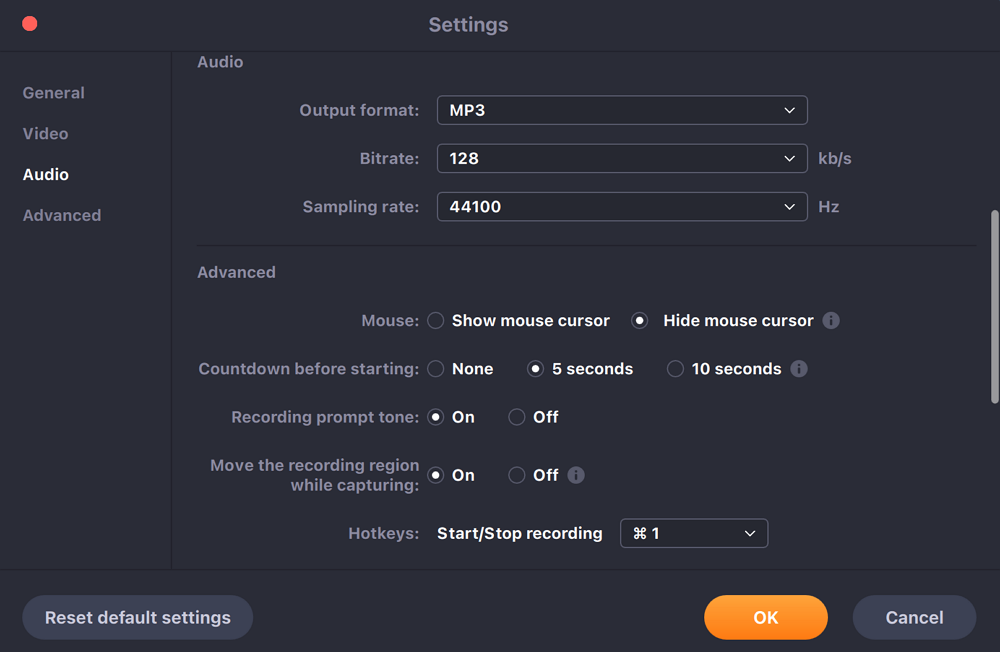-
![]()
Lionel
Lionel est passionné de technologie informatique, il fait partie de l'équipe EaseUS depuis 8 ans, spécialisé dans le domaine de la récupération de données, de la gestion de partition, de la sauvegarde de données.…Lire la suite -
![]()
Nathalie
Nathalie est une rédactrice chez EaseUS depuis mars 2015. Elle est passionée d'informatique, ses articles parlent surtout de récupération et de sauvegarde de données, elle aime aussi faire des vidéos! Si vous avez des propositions d'articles à elle soumettre, vous pouvez lui contacter par Facebook ou Twitter, à bientôt!…Lire la suite -
![]()
Mélanie
Mélanie est une rédactrice qui vient de rejoindre EaseUS. Elle est passionnée d'informatique et ses articles portent principalement sur la sauvegarde des données et le partitionnement des disques.…Lire la suite -
![]()
Arnaud
Arnaud est spécialisé dans le domaine de la récupération de données, de la gestion de partition, de la sauvegarde de données.…Lire la suite -
![]()
Soleil
Soleil est passionnée d'informatique et a étudié et réalisé des produits. Elle fait partie de l'équipe d'EaseUS depuis 5 ans et se concentre sur la récupération des données, la gestion des partitions et la sauvegarde des données.…Lire la suite -
![]()
Flavie
Flavie est une rédactrice qui vient de rejoindre EaseUS. Elle est passionnée d'informatique et ses articles portent principalement sur la sauvegarde des données et le partitionnement des disques.…Lire la suite -
![]()
Aveline
Aveline est une nouvelle rédactrice chez EaseUS. Elle est une passionnée de technologie. Ses articles se concentrent principalement sur la récupération de données et les outils multimédias, domaines dans lesquels elle apporte son expertise approfondie.…Lire la suite
Sommaire
0 Vues |
0 min lecture
Nous disposons d'enregistreurs d'écran en ligne et de bureau pour enregistrer des écrans et les partager en quelques clics. Les enregistreurs d'écran en ligne soulagent les utilisateurs du travail fastidieux de configuration et d'installation, et si vous êtes un utilisateur de base, ils sont les meilleurs.
Choisir le meilleur enregistreur d'écran en ligne basé sur le Web est une tâche en soi. Et un bon logiciel d'enregistrement d'écran est quelque chose que vous recherchez. Nous présentons ici les 10 meilleurs enregistreurs d'écran en ligne basés sur le Web, qui sont explicitement conçus pour enregistrer la totalité ou des parties de votre écran avec toutes les excellentes fonctionnalités.
Le tableau ci-dessous compare certaines informations sur 5 enregistreurs en ligne, et vous pouvez cliquer sur les liens pour accéder rapidement à l'outil qui vous intéresse le plus.
| Produits | Prix | Idéal pour | Taux |
|---|---|---|---|
| Enregistreur d'écran en ligne EaseUS | Totalement gratuit | Haute fonctionnalité à un prix libre | ❤❤❤❤ ❤ |
| Clipchamp | 12$/mois | Un outil complet et convivial pour les débutants | ❤❤❤❤ |
| Screencast-O-Matic | 1,65$/mois ou 4$/mois | Un éditeur d'enregistrement d'écran et de vidéo de premier plan avec une haute qualité | ❤❤❤❤ |
| VEED.IO | 12$/mois ou 100$/an | Contient toutes les excellentes fonctionnalités d'enregistrement et d'édition | ❤❤❤❤ |
| Capture d'écran | 8$/mois | Avec des fonctionnalités assez intéressantes pour enregistrer l'écran et la webcam et les éditer | ❤❤❤❤ |
1. Enregistreur d'écran en ligne EaseUS ❤❤❤❤ ❤
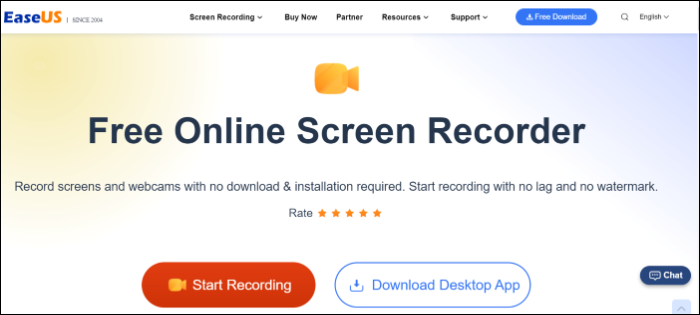
EaseUS Online Screen Recorder est en tête de liste car il peut répondre à tous vos besoins d'enregistrement d'écran. Cet outil en ligne offre des fonctionnalités telles qu'un écran d'enregistrement avec une webcam, prend en charge plusieurs formats, des enregistrements de régions sélectionnées, le partage d'onglets Chrome, etc. Vous pouvez également bénéficier de plusieurs fonctionnalités d'édition vidéo et audio pour améliorer le résultat final : l'outil idéal pour les créateurs de vidéos de tous types, avec d'excellentes fonctionnalités.
Si vous aimez les jeux, essayez la version de bureau pour maîtriser vos enregistrements d'écran à des fins de partage et de diffusion en continu. Vous pouvez également extraire l'audio et réparer vos fichiers avec l'aide du logiciel. Grâce aux options de partage faciles, exportez l'enregistrement terminé dans le format de votre choix et téléchargez-le directement sur des plateformes populaires comme YouTube et les réseaux sociaux.
💡Principales fonctionnalités d'EaseUS Online Screen Recorder :
- Utilisation totalement gratuite
- Prend en charge l'enregistrement vidéo à partir d'une webcam /d'un microphone
- Offre une résolution de 720
✔️Avantages :
- Enregistrements en plein écran , onglet Windows ou Google Chrome
- Prend en charge plusieurs navigateurs : Chrome, Edge, Firefox, Safari et Opera
✖️Inconvénients :
- Prend uniquement en charge le format de sortie WebM
💲Prix :
- Entièrement gratuit
2. Clipchamp ❤❤❤❤
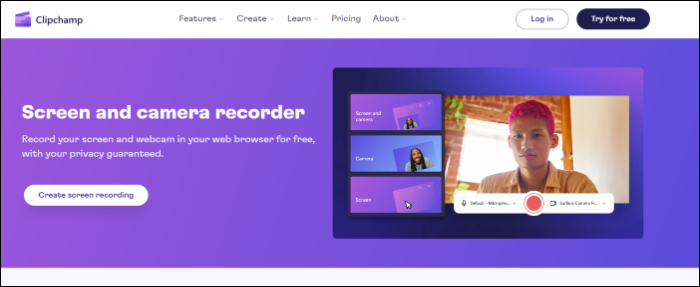
Clipchamp est un autre enregistreur d'écran et de caméra en ligne très intéressant doté de fonctionnalités intéressantes. L'outil comprend des fonctions d'enregistrement d'écran, de vidéo et d'édition audio pour améliorer les vidéos. C'est un outil complet pour les débutants qui ne vous submerge pas et répond à vos besoins en matière de médias sociaux et de YouTube.
Bien que la version gratuite vous permette d'enregistrer en 480p, la version payante vous permet d'exporter dans plusieurs formats avec une qualité HD. Il existe de nombreuses options de personnalisation pour créer des GIF et ajouter des effets tels que le contraste, la saturation et bien d'autres. Comme il est alimenté par l'IA, vous pouvez également ajouter des voix off professionnelles IA pour des vidéos dans différentes langues, voix et vitesses.
💡 Principales caractéristiques de Clipchamp :
- Il comprend d'excellentes options d'amélioration vidéo et audio telles que la conversion, l'édition, la compression et le réglage des caractéristiques audio.
- Ajoutez des voix off naturelles de l'IA aux vidéos dans différentes langues
- Options de partage fluides avec Chrome, Drive, Dropbox, etc.
✔️Avantages :
- Prend en charge les options d'enregistrement d'écran et d'édition vidéo
- Bénéficiez du choix de trois forfaits payants
- Prend en charge plusieurs options d'exportation
✖️Inconvénients :
- Le logiciel plante parfois brusquement
- Le plan gratuit offre un enregistrement 480p
💲Prix : Une version gratuite et une version payante pour 12 $ par mois
3. Screencast-O-Matic ❤❤❤❤
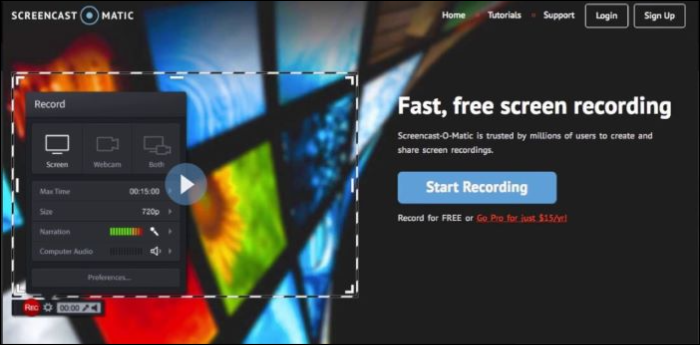
Screencast-O-Matic est à nouveau l'un des principaux éditeurs d'enregistrement d'écran et de vidéo pour enregistrer des vidéos de haute qualité, les éditer et les télécharger sur les réseaux sociaux et YouTube. L'outil est conçu pour s'adapter à tous les types d'enregistrement d'écran avec des fonctionnalités telles que l'annotation, les CTA dans la vidéo, le mixage audio et plusieurs autres fonctionnalités utiles. L'interface glisser-déposer vous permet de redimensionner votre écran pour l'enregistrement, d'ajouter des narrations, d'ajouter des légendes, de découper des vidéos et d'exporter des vidéos au format GIF, MP4, AVI ou FLV
La possibilité d'enregistrer des vidéos avec une webcam et de prendre des captures d'écran entre les deux est très appréciée par de nombreux créateurs de vidéos et spécialistes du marketing. Vous disposez d'une vaste bibliothèque d'images HD, d'effets sonores, de morceaux de musique, de transitions, d'animations, de modèles vidéo et de diverses options d'enregistrement d'écran.
💡Principales caractéristiques de Screencast-O-Matic :
- Trois (3) modes d'enregistrement vidéo : screencasts, enregistrement webcam et hybride (webcam+screencasts)
- Une bibliothèque folle avec des images, des effets sonores, de la musique, etc.
- Excellentes fonctionnalités d'édition telles que l'insertion de pauses, l'ajout de textes, de formes, d'images, etc.
✔️Avantages :
- Possibilité de mettre en évidence et de zoomer les vidéos
- Une version gratuite
- Ajoute des CTA dans la vidéo
✖️Inconvénients :
- La version gratuite offre des fonctionnalités de base
- Pour débloquer des fonctionnalités explicites, nous devons acheter la version Pro
💲Prix : Une version gratuite ; une version deluxe à 1,65 $/mois (facturée annuellement) ; une version premium à 4 $/mois (facturée annuellement)
4. VEED.IO ❤❤❤❤
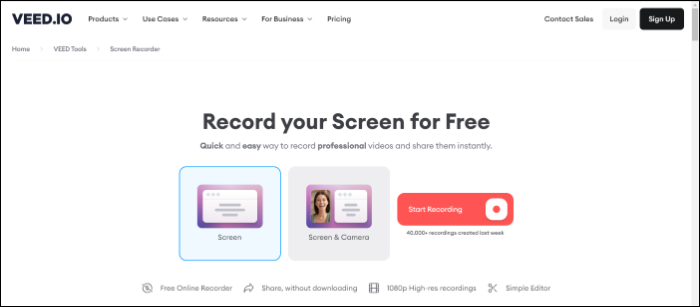
VEED.IO est l'un des meilleurs enregistreurs d'écran en ligne basés sur le Web, qui vise à simplifier l'ensemble du processus d'enregistrement d'écran avec une excellente plate-forme. Il rassemble toutes les excellentes fonctionnalités d'enregistrement et d'édition pour offrir une expérience transparente à des prix abordables. Vous permet également d'exporter dans plus de 10 formats.
Il vous suffit de sélectionner la mise en page de votre enregistrement, d'enregistrer et d'exporter dans plusieurs formats avec une résolution de haute qualité. Et un puissant éditeur vidéo pour créer des superpositions, couper, ajouter des légendes, des annotations et bien plus encore. Un outil professionnel conçu pour fonctionner entièrement en ligne afin de produire des enregistrements d'écran haut de gamme de la plus haute qualité.
💡 Principales caractéristiques de VEED.IO :
- Les utilisateurs peuvent configurer un espace de travail pour travailler avec des collègues.
- Vous pouvez enregistrer ou télécharger des vidéos jusqu'à 50 Mo.
- Ajoutez jusqu'à deux heures de sous-titres pour une seule vidéo ou sur plusieurs vidéos.
✔️Avantages :
- Ajoutez des filtres vidéo pour améliorer l'ambiance
- Créez et ajoutez des images de marque à vos vidéos
- Une interface utilisateur intuitive
✖️Inconvénients :
- Très peu d'éléments graphiques
- Limites d'enregistrement et de taille de fichier avec la version gratuite
💲Prix : L'outil propose des versions gratuites et payantes. La version payante démarre à 12 $ par mois. La version entreprise coûte 100 $ par an.
5. Capture d'écran ❤❤❤❤
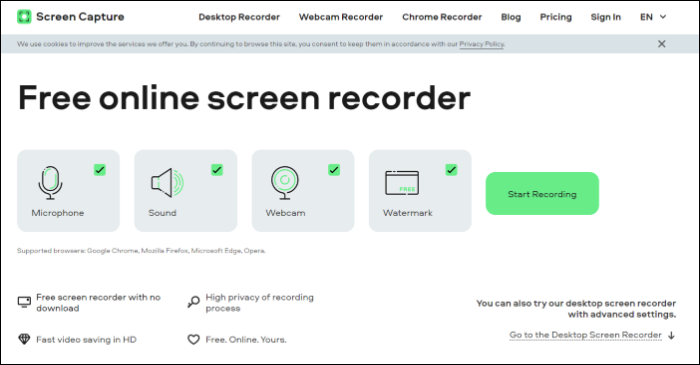
Screen Capture est sans aucun doute le meilleur enregistreur d'écran en ligne gratuit. Il est doté de fonctionnalités très intéressantes pour enregistrer votre écran et votre webcam et les modifier. L'outil est assez simple et peut démarrer votre enregistrement immédiatement. La possibilité d'enregistrer la webcam, la voix, le son du système et le microphone sans aucune configuration supplémentaire le rend très convivial.
En ce qui concerne les fonctions d'édition, vous pouvez dessiner sur les cadres, ajouter des effets et ajouter des frappes au clavier et des clics de souris pour mettre en évidence les points clés de la vidéo. Et enfin, l'outil permet aux utilisateurs d'ajouter des filigranes et d'exporter des vidéos de haute qualité. Tout est en ligne et vous pouvez programmer l'enregistrement en toute simplicité.
💡 Principales caractéristiques de la capture d'écran :
- Enregistrez l'écran, la webcam et le son du système en même temps
- Obtenez une sortie vidéo haute résolution gratuitement
- Ajouter des touches et des dessins
✔️Avantages :
- Entièrement en ligne et gratuit
- Permet d' enregistrer une partie de l'écran et de capturer des zones spécifiques
- Ajoute des filigranes personnalisés
✖️Inconvénients :
- Très peu de fonctionnalités d'édition
- Nécessite une version pro pour supprimer le filigrane et en ajouter un personnalisé
💲Prix : La version payante coûte 8 $ par mois, mais elle dispose également d'une version gratuite.
6. Apowersoft Enregistreur d'écran en ligne ❤❤❤ ❤
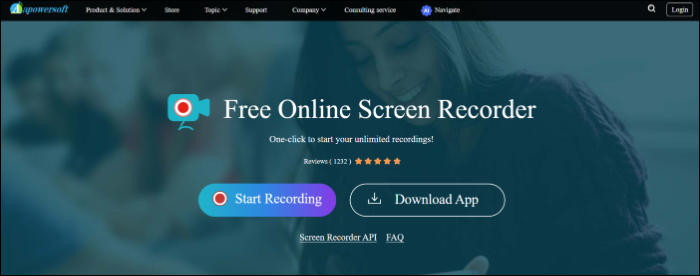
Apowersoft Online Screen Recorder permet l'enregistrement en un seul clic. C'est un outil efficace pour enregistrer votre écran sans tracas. Vous pouvez choisir entre les versions d'enregistrement en ligne et d'enregistrement d'écran de bureau en fonction de vos besoins. Vous pouvez voir toutes les fonctionnalités sur une interface bien conçue pour les modifier afin de réaliser les meilleurs enregistrements d'écran.
La fonctionnalité la plus remarquable est sans aucun doute la possibilité d'édition en temps réel et la surveillance de l'écran en temps réel. Et la possibilité de programmer l'enregistrement, de sauvegarder et de partager des screencasts en fait un enregistreur d'écran souhaitable pour les YouTubeurs, les enseignants et les utilisateurs de base. Pour les joueurs, vous pouvez facilement enregistrer des vidéos avec synchronisation audio pour créer des vidéos de jeu et des guides.
💡Principales fonctionnalités d'Apowersoft Online Screen Recorder :
- La possibilité d'ajouter des modifications en temps réel
- Plusieurs options de partage de fichiers et d'exportation
- Une interface utilisateur simple et intuitive
✔️Avantages :
- Enregistrez facilement des régions sélectionnées et des fenêtres particulières
- Excellentes fonctionnalités d'édition telles que l'ajout de textes, d'annotations et l'édition de screencasts
- Programme les enregistrements avec les heures de début, de durée et de fin
✖️Inconvénients :
- Il peut parfois se planter sur Mac
- Impossible d'enregistrer des vidéos sur des fenêtres virtuelles
💲Prix : Gratuit
7. Flixier ❤❤❤ ❤
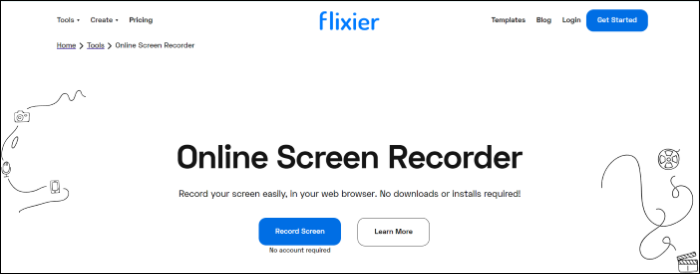
Flixier est un enregistreur d'écran en ligne, un éditeur vidéo et un fournisseur de stockage. Cet outil implémente des fonctionnalités avancées pour rationaliser la collaboration, enregistre des vidéos avec des résolutions HD, effectue des montages avec d'excellents effets et offre beaucoup de stockage, tout cela en ligne et sur le navigateur. L'outil fonctionne parfaitement sur tous les navigateurs.
La large gamme de fonctionnalités d'édition aide également les utilisateurs à créer des vidéos qui se démarquent sur YouTube et les réseaux sociaux. Vous pouvez ajouter du texte, des images, des sons, des sous-titres et des transitions. De plus, les options d'édition telles que le découpage, la coupe et le recadrage sont à votre disposition pour améliorer la vidéo de sortie. Toutes ces fonctionnalités aident les utilisateurs à créer de superbes vidéos avec des séquences d'archives et des graphiques animés pour tous les types de médias et de supports.
💡Principales caractéristiques de Flixier :
- Les fonctionnalités de montage vidéo sont excellentes.
- Cet enregistreur d'écran est alimenté par le cloud et aide les utilisateurs à partager et à collaborer sur des vidéos sur le cloud.
- Une interface utilisateur très simple.
✔️Avantages :
- Vous pouvez importer et éditer des vidéos à partir d'autres applications
- La collaboration entre les membres de l'équipe facilite le montage vidéo
- L'application revendique des téléchargements jusqu'à 4 fois plus rapides que Dropbox
✖️Inconvénients :
- La version payante peut être chère pour les utilisateurs de base
- La version gratuite a une limite de temps d'enregistrement vidéo
💲Prix : Une version gratuite ; une version pro à 14 $ par mois et un plan business à 30 $ par mois
8. Métier à tisser ❤❤❤ ❤
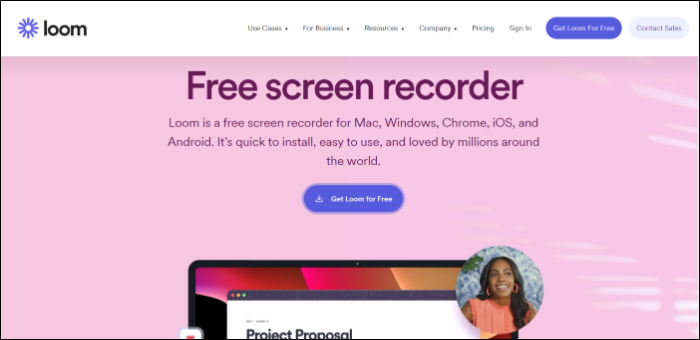
Loom , une extension Chrome, est une autre des meilleures du lot, qui offre le moyen le plus rapide et le plus simple d'enregistrer l'écran et de le partager avec le public. Il aide plusieurs utilisateurs à collaborer à distance et à travailler sur une seule chose. L'ensemble du processus consiste à s'inscrire, à démarrer l'enregistrement et à partager, le tout en un seul clic. Vous pouvez accéder à ce logiciel sur Windows, Mac et même sur les magasins d'applications mobiles d'Android et d'IOS, mais il ne prend en charge que le navigateur Chrome.
Quoi qu'il en soit, l'outil propose quelques fonctionnalités d'édition telles que le découpage, l'épissure et quelques annotations d'appel à l'action. L'argument de vente du Loom est sans aucun doute son bouton de partage. Juste après avoir terminé l'enregistrement, un bouton vous permet de le transférer sur les réseaux sociaux et de l'intégrer.
💡 Principales caractéristiques du métier à tisser :
- L'environnement collaboratif est un gros plus
- Enregistrez et partagez des vidéos en un seul clic
- Prend en charge les mobiles et les PC
✔️Avantages :
- Enregistrement d'écran rapide et facile avec son et webcam
- Partage rapide
- Collaboration en ligne
✖️Inconvénients :
- Les fonctionnalités d'édition sont beaucoup moins nombreuses
- Les vidéos sont rendues publiques par défaut. (violation de la vie privée)
💲Prix : Vous obtiendrez la version gratuite. La version payante coûte 8 $ par mois.
9. Génial ❤❤❤ ❤
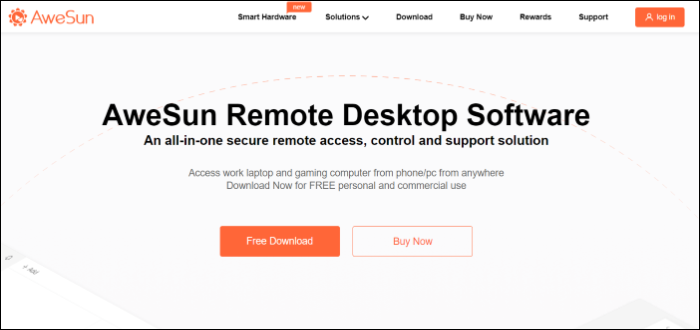
Awesome est l'une des applications d'enregistrement et de partage d'écran les plus haut de gamme. L'application vise à soutenir les environnements de travail en équipe en fournissant un accès à distance rapide, fiable, stable et gratuit aux ordinateurs. Et l'application est compatible avec Windows, Mac, iPhone, iPad et Android. Comme elle prend en charge à la fois les ordinateurs de bureau et les appareils mobiles, vous pouvez enregistrer facilement des enregistrements de PC à PC ou de PC à mobile.
Cet outil est principalement destiné à l'accès à distance aux ordinateurs, mais permet également aux utilisateurs d'utiliser des fonctionnalités telles que l'enregistrement d'écran et le partage via des liens. L'outil, de toute façon, n'offre que très peu ou pas d'options de montage vidéo, ce qui oblige les utilisateurs à dépendre d'outils externes pour le montage vidéo.
💡 Principales caractéristiques d'Awesun :
- Accès à distance aux ordinateurs et enregistrement
- Permet les enregistrements de PC à PC et de PC à mobile
- Encourage un environnement collaboratif
✔️Avantages :
- Interface utilisateur simple
- Enregistrements vidéo de bonne qualité
- Permet l'accès à distance à d'autres ordinateurs, si nous voulons enregistrer l'ordinateur de quelqu'un d'autre
✖️Inconvénients :
- Aucune fonctionnalité de montage vidéo
- Pas une application d'enregistrement vidéo dédiée
💲Prix : Un essai gratuit et 5 $ par mois pour les utilisateurs payants
10. Berrycast ❤❤❤ ❤
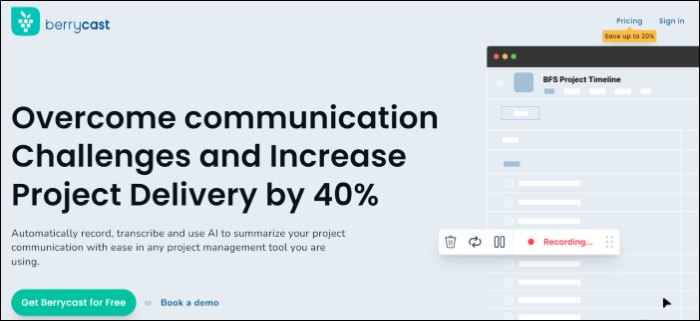
Le dernier du lot est un enregistreur d'écran alimenté par l'IA, le Berrycast . Il s'agit d'une plate-forme d'enregistrement d'écran collaborative pour les besoins des entreprises et du travail en équipe. Vous pouvez enregistrer des écrans et capturer de la vidéo et de l'audio à la fois. Cet outil propose des solutions pour être la seule plate-forme pour enregistrer, rencontrer et partager des vidéos pour tous les besoins. Il vise à être l'une des meilleures plates-formes de collaboration, et cela aide les entreprises à gérer toutes leurs réunions et travaux sur ce sujet. Plus tard, vous pouvez partager ou distribuer avec les membres de l'équipe via des liens vers des fichiers.
Les outils offrent également des fonctionnalités de gestion pour gérer les vidéos enregistrées. Vous pouvez protéger par mot de passe vos vidéos importantes, les organiser dans des dossiers et également télécharger une version de secours en tant que sauvegarde au format MP4.
💡 Principales caractéristiques de Berrycast :
- Permet à plusieurs personnes de collaborer en même temps et de travailler sur un projet
- Une excellente plate-forme d'enregistrement et de gestion d'écran
- Les utilisateurs peuvent protéger par mot de passe les vidéos importantes
✔️Avantages :
- Un outil incroyable avec une interface utilisateur simple
- Utiliser l'IA pour résumer les enregistrements
- Partagez des screencasts avec des transcriptions via des liens et des e-mails
✖️Inconvénients :
- Il manque beaucoup de fonctionnalités d'édition
- La sauvegarde dans le cloud est quelque peu compliquée
💲Prix : vous bénéficierez de trois formules. Starter : 4 $ par mois, Professional : 10 $ par mois et Enterprise : 23 $ par mois. Toutes sont facturées annuellement.
Astuce bonus : meilleur enregistreur d'écran hors ligne pour Windows/Mac
Les enregistreurs d'écran en ligne peuvent vous soulager du désordre lié à l'installation et à la configuration, mais lorsqu'il s'agit d'être un outil d'enregistrement d'écran complet, aucun enregistreur d'écran en ligne ne peut rivaliser avec l'enregistreur d'écran de bureau. Des fonctions d'édition à la facilité d'utilisation, les enregistreurs d'écran hors ligne offrent aux utilisateurs des fonctionnalités de premier ordre. Ici, nous allons parler d'EaseUS RecExperts, qui ne nécessite qu'une activation une fois, et vous pouvez l'utiliser immédiatement pour répondre à tous vos besoins d'enregistrement d'écran.

EaseUS RecExperts est l'un des programmes d'enregistrement d'écran les plus populaires si vous recherchez un outil d'enregistrement d'écran hors ligne haut de gamme. Il est capable d'enregistrer des régions sélectionnées, d'enregistrer par webcam, de réduire le bruit de l'IA, d'un éditeur vidéo intégré et de nombreuses autres fonctionnalités pour les créateurs, les YouTubeurs et les tutoriels. Les outils appliquent des algorithmes avancés pour produire des vidéos de qualité UHD dans plus de 10 formats de fichiers.
💡Principales fonctionnalités d'EaseUS RecExperts :
- Enregistrement d'écran complet ou d'une région sélectionnée
- Fournit une fonction d'enregistrement programmé
- Un enregistrement et un extracteur audio robustes avec réduction du bruit par IA
- Un éditeur vidéo intégré et des outils de découpe pour améliorer les vidéos
✔️Avantages :
- Permet l'enregistrement de vidéos cryptées
- Un outil de capture d'écran intégré
- Utilisez les raccourcis clavier pour contrôler les enregistrements
✖️Inconvénients :
- Vous ne pouvez enregistrer que 2 minutes maximum avec l'essai gratuit
💲Prix : L'abonnement annuel est de 39,95 $, 19,95 $ par mois et une licence à vie de 69,95 $.
Conclusion
La plupart de vos décisions concernant le choix du meilleur enregistreur d'écran en ligne basé sur le Web dépendent de la flexibilité, des fonctionnalités et du prix offerts par l'outil. Étant donné que choisir celui qui convient à vos besoins est une tâche en soi, nous avons limité votre recherche à ces dix outils. Mais si vous aimez le gameplay et l'intégration avec des plateformes externes, l'enregistreur d'écran hors ligne EaseUS RecExperts est le meilleur.
FAQ
1. Comment enregistrer mon écran sur un site Web ?
Voici les étapes pour enregistrer l'écran avec EaseUS Online Screen Recorder :
Étape 1. Sélectionnez ce que vous souhaitez enregistrer, c'est-à-dire un plein écran, une région sélectionnée, une webcam ou un enregistrement audio.
Étape 2. Maintenant, cliquez sur Démarrer l’enregistrement pour démarrer votre enregistrement gratuitement.
Étape 3. Cliquez sur le bouton Arrêter une fois que vous avez terminé. Exportez au format requis à la résolution souhaitée et examinez-le sur votre PC.
2. Le site d’enregistrement d’écran est-il illégal ?
Il est tout à fait légal d'enregistrer l'écran de votre PC. Mais vous devez obtenir le consentement des autres personnes qui apparaissent sur votre écran. Quoi qu'il en soit, l'enregistrement d'écran de vidéos protégées par le droit d'auteur ou privées est illégal selon la loi.
EaseUS RecExperts

Un seul clic pour capturer tout ce qui se trouve à l'écran !
Pas de limite de temps, pas de filigrane
Enregistrer